PS战争电影海报场景合成教程
2022-12-26 08:53:15
来源/作者: /
己有:22人学习过
看到很多人把自己的形象ps到漂亮的电影海报中,摇身一变自己成了其中主角。其实这些可不都是ps帝的专利,只要掌握了ps基础工具的使用,
在工作学习中多模仿锻炼、创新,很多时候我们自己也能做出不错的效果呢!本文教大家用photoshop创建电影中的动作场面,教程思路步骤简单,
重点在于纹理和刷子的使用,以及对图像细节处的调整。
先看 photoshop教程最终完成效果
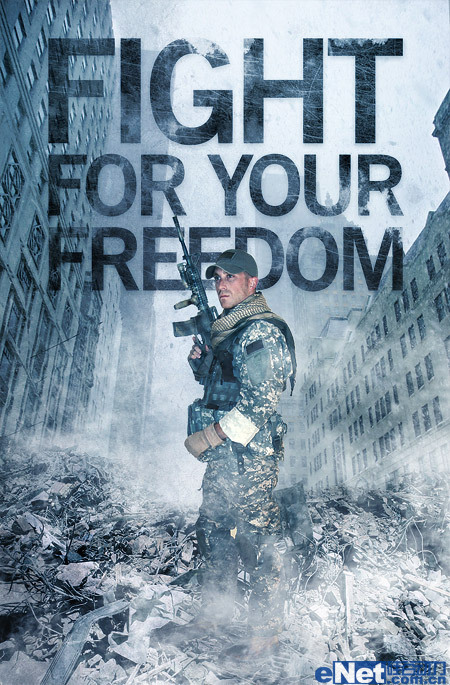
1、新建文档,打开素材图片(可在网上自行下载)。
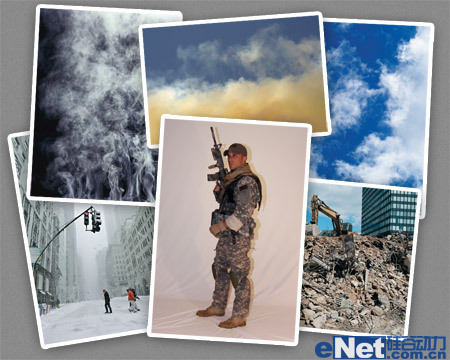
2、对“瓦砾层”执行色相/饱和度操作,利用调整工具改变瓦砾色调,并与背景的色调相匹配。抠出士兵轮廓。
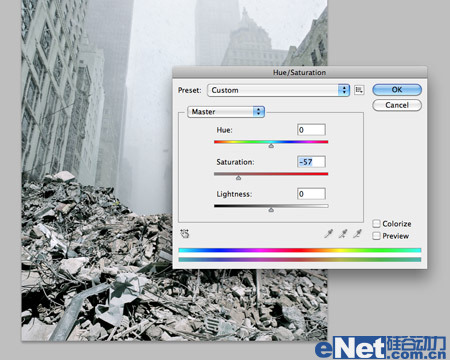
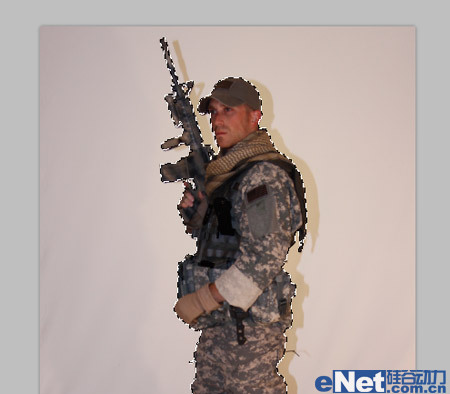
3、将抠出的士兵图像置于瓦砾层。
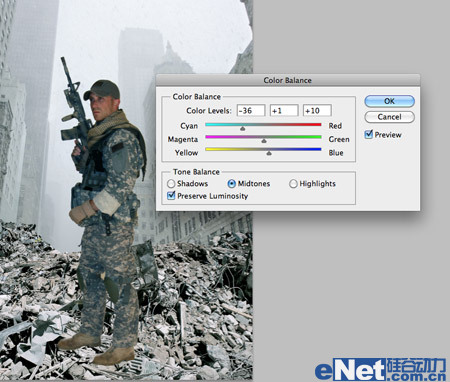
4、进行细节调整。首先用减淡工具减轻士兵的脸,然后添加一个图层蒙版删除士兵部分的靴子,然后创建一个新层,以作为阴影部分的黑色区域。





























